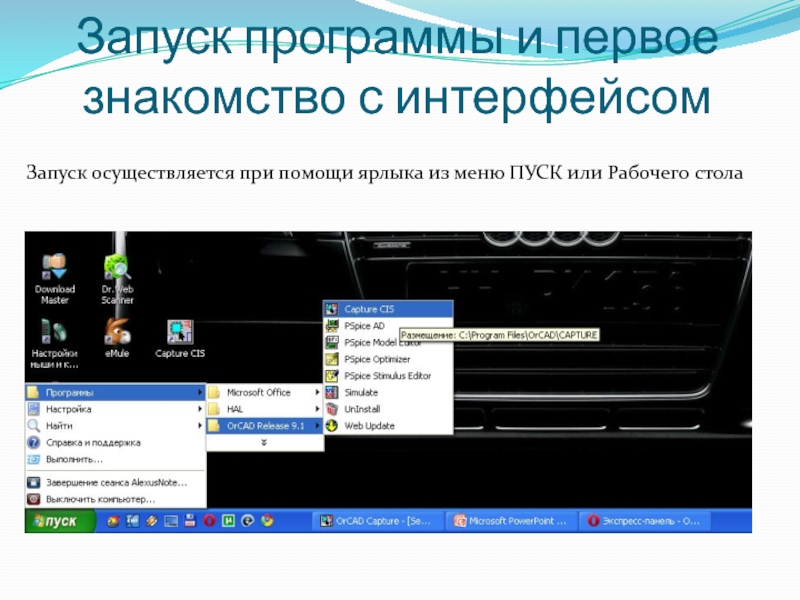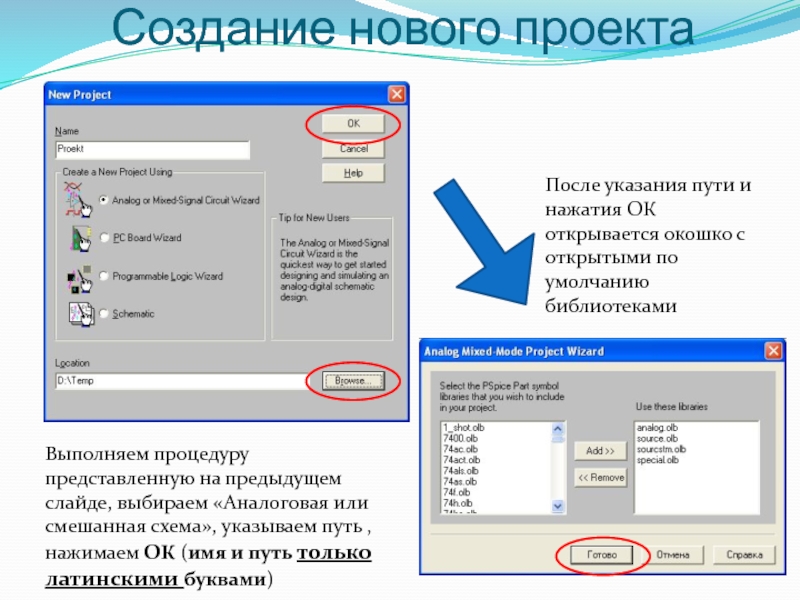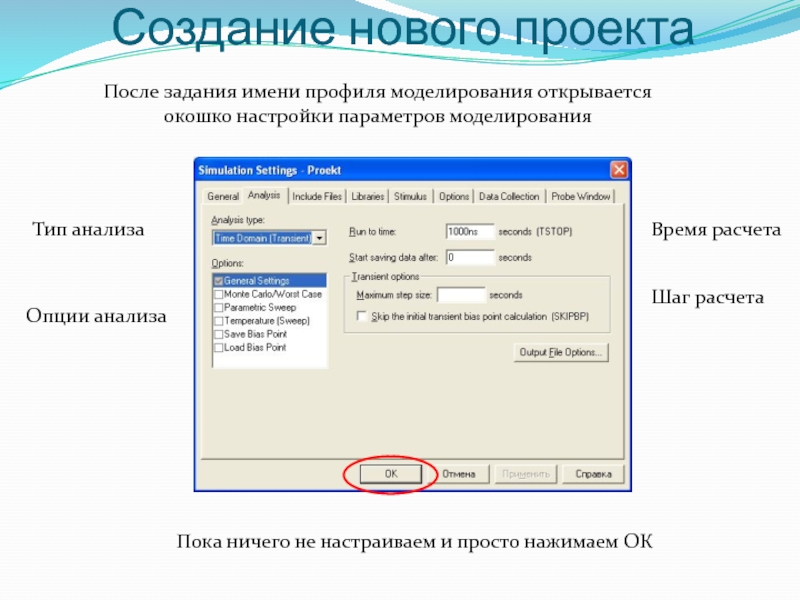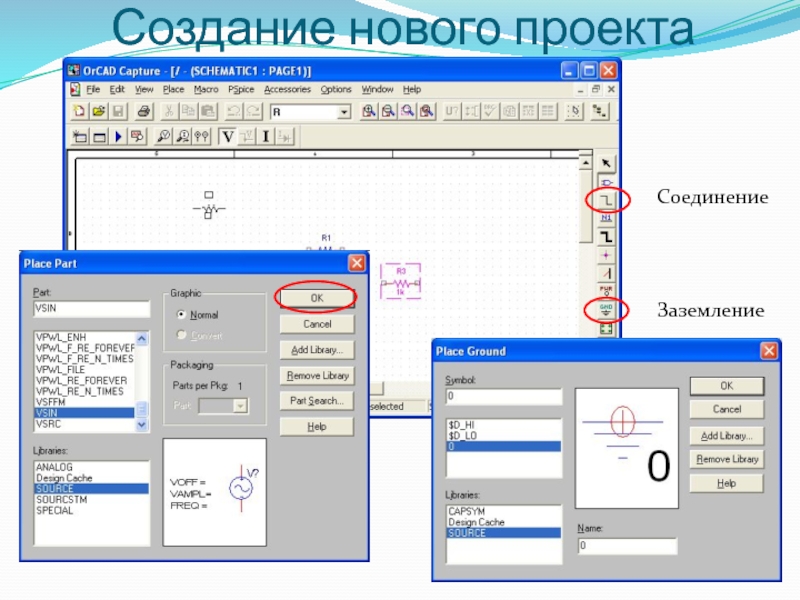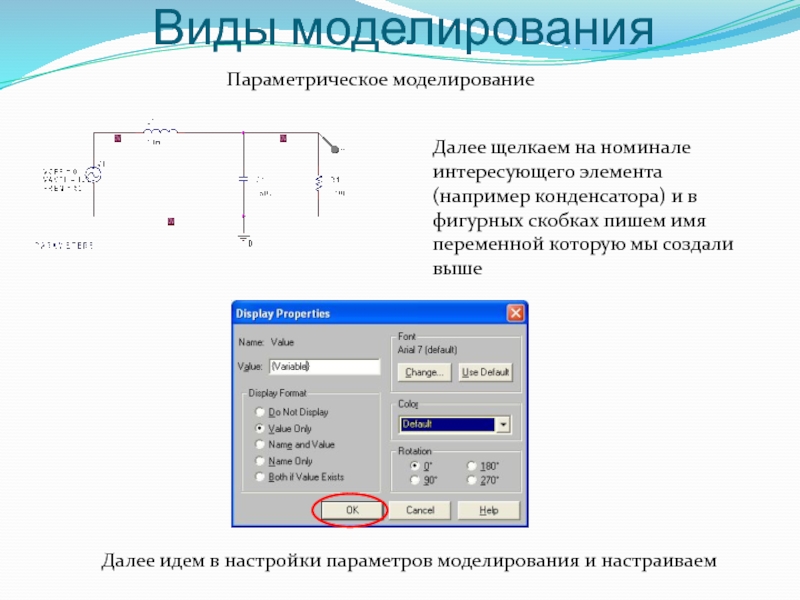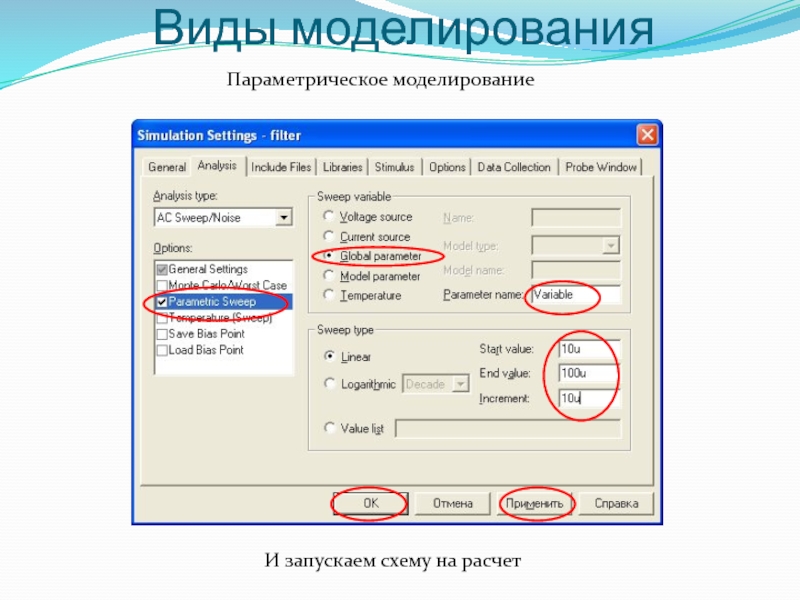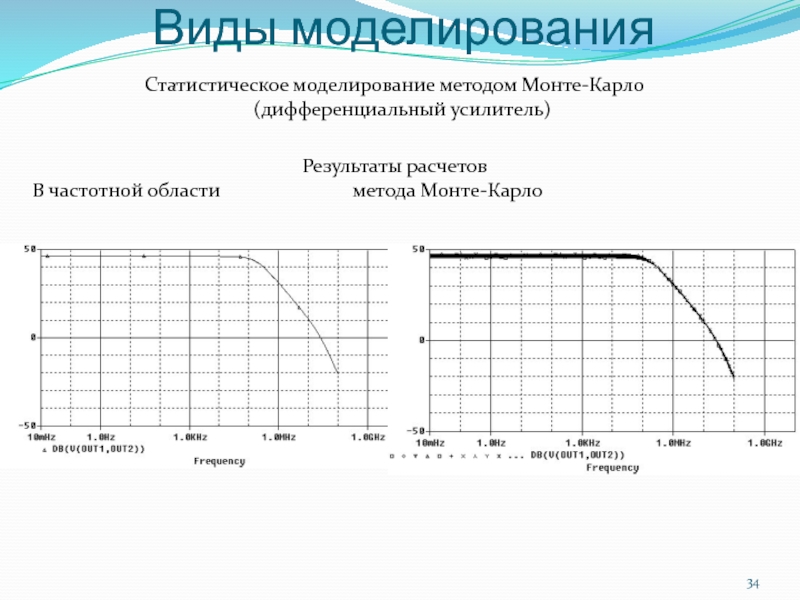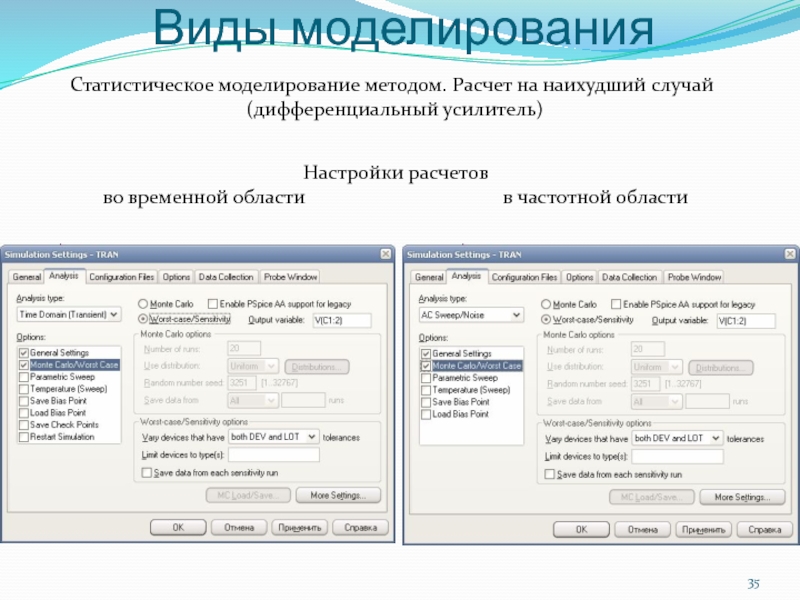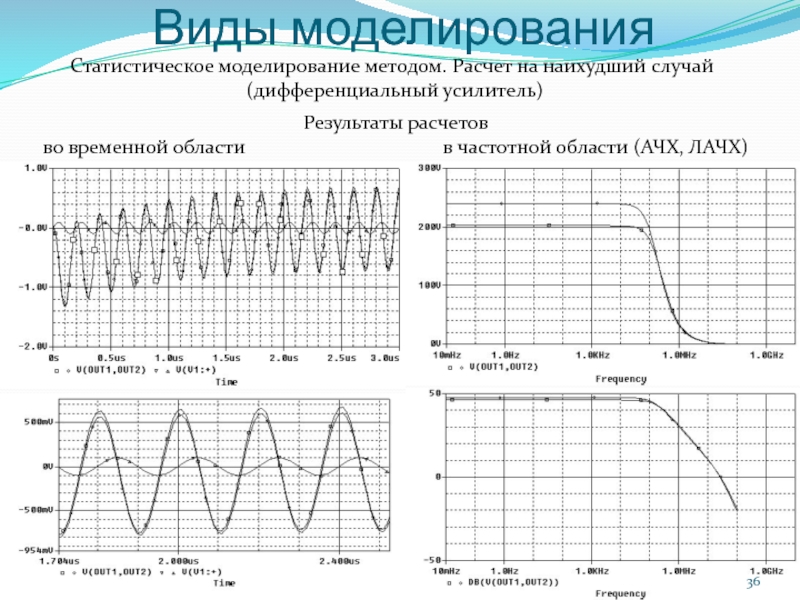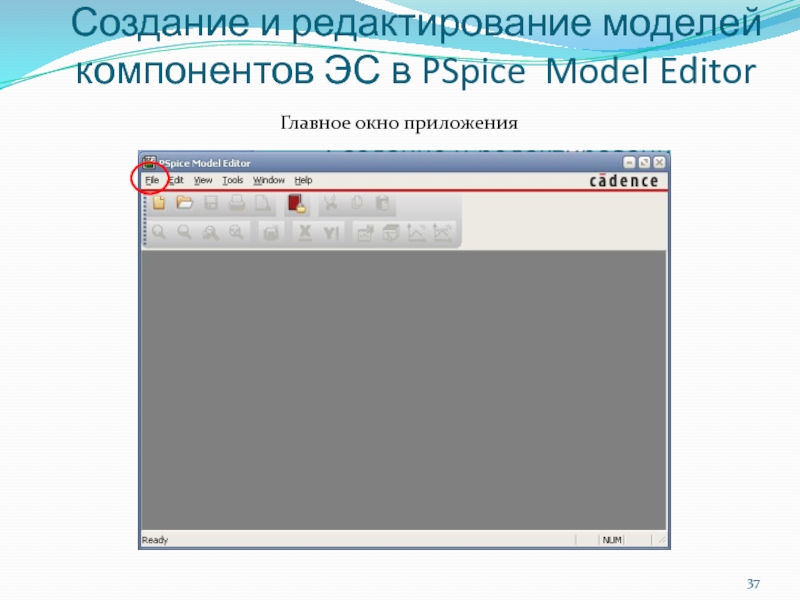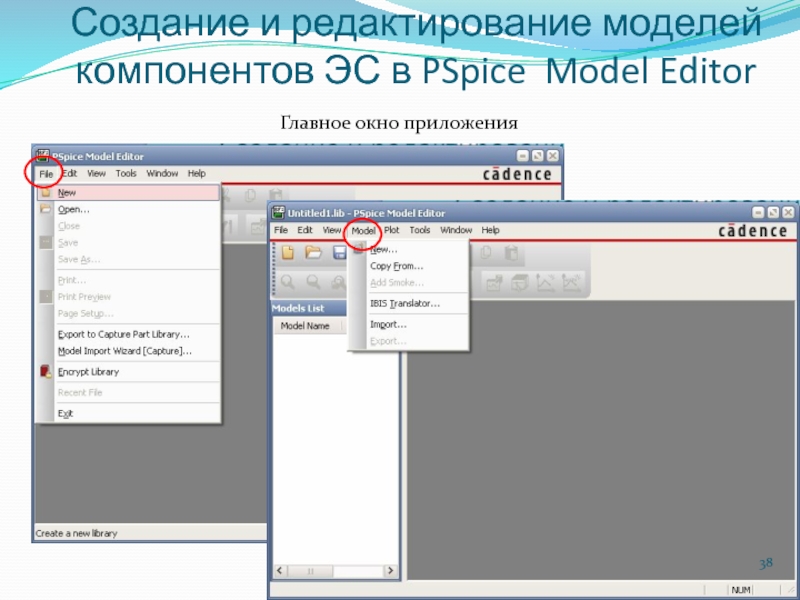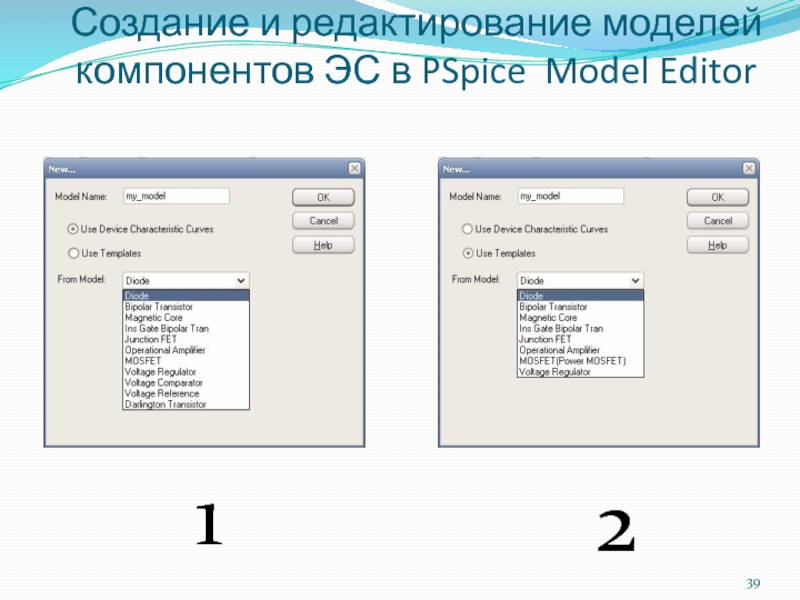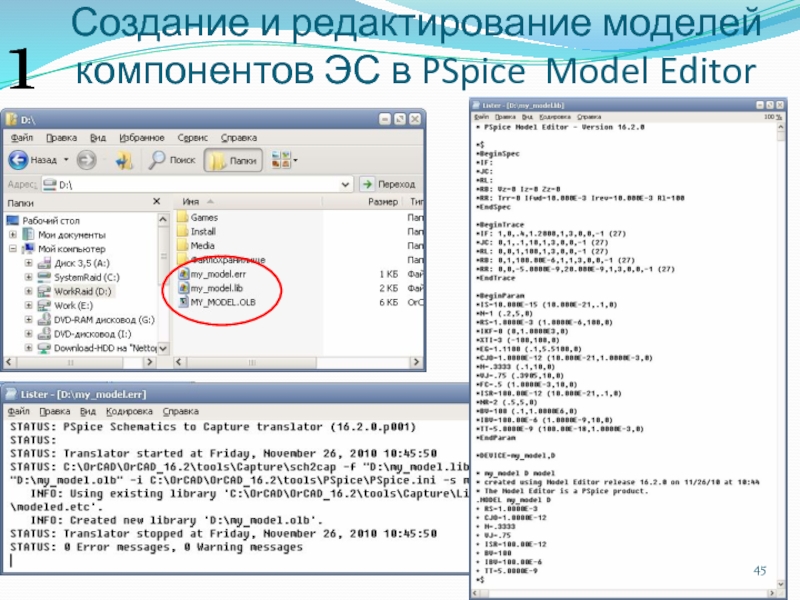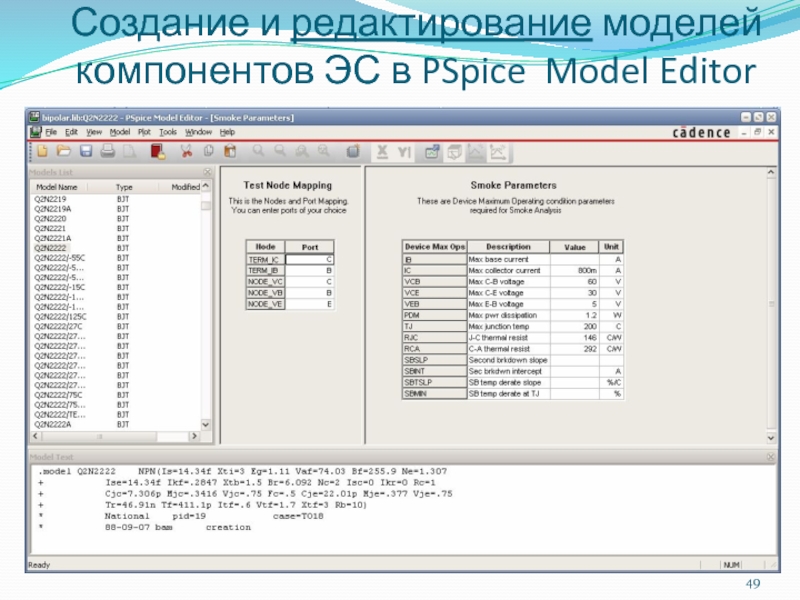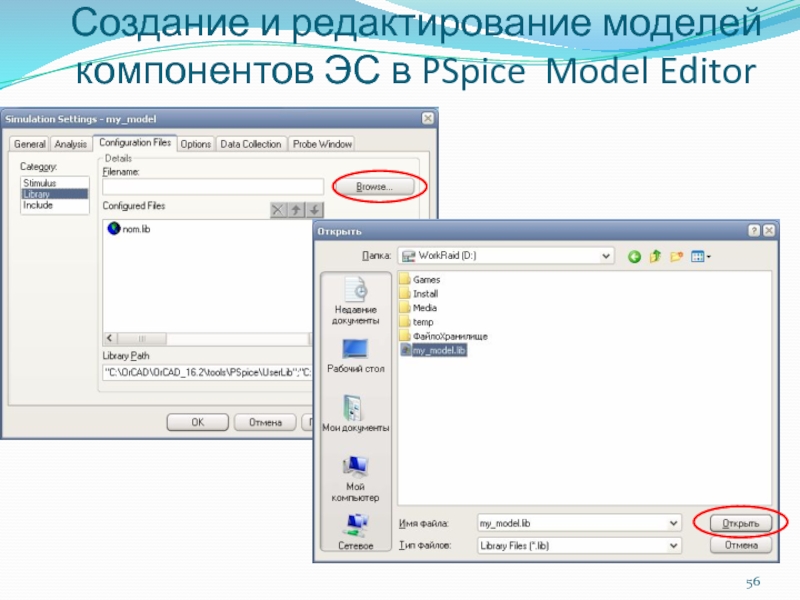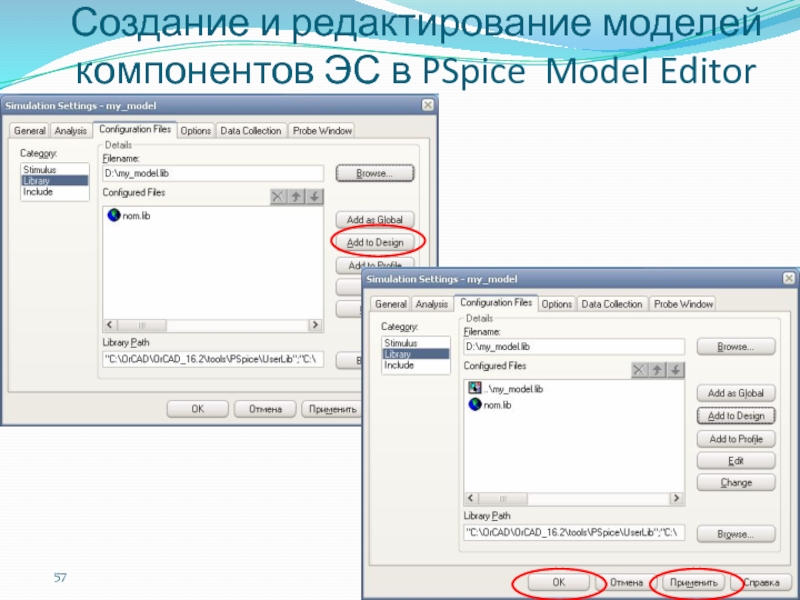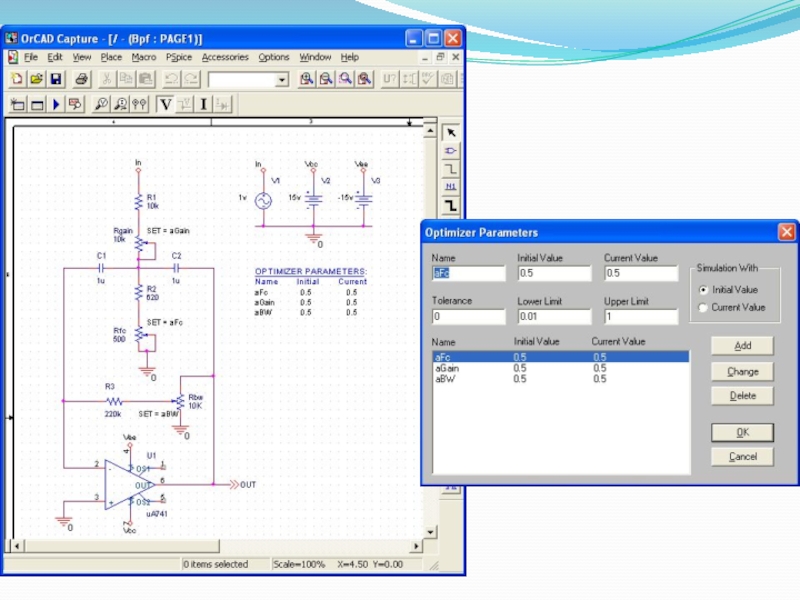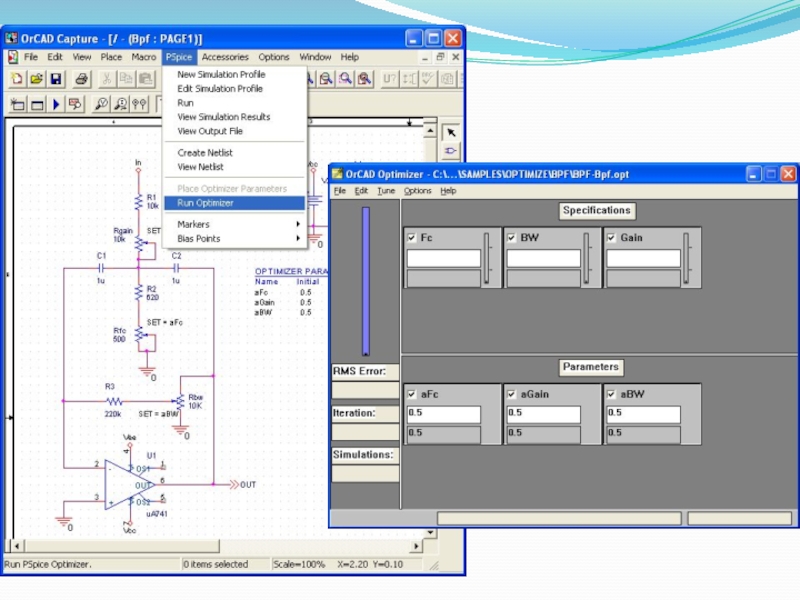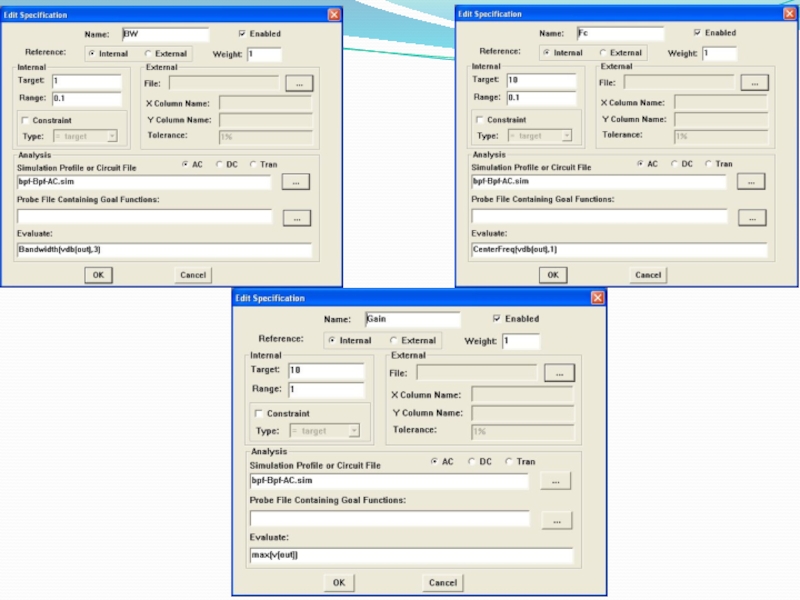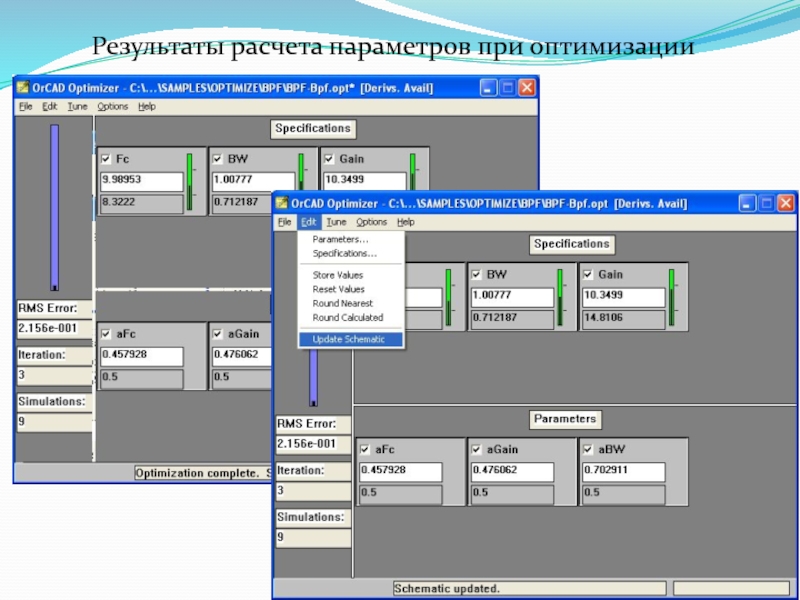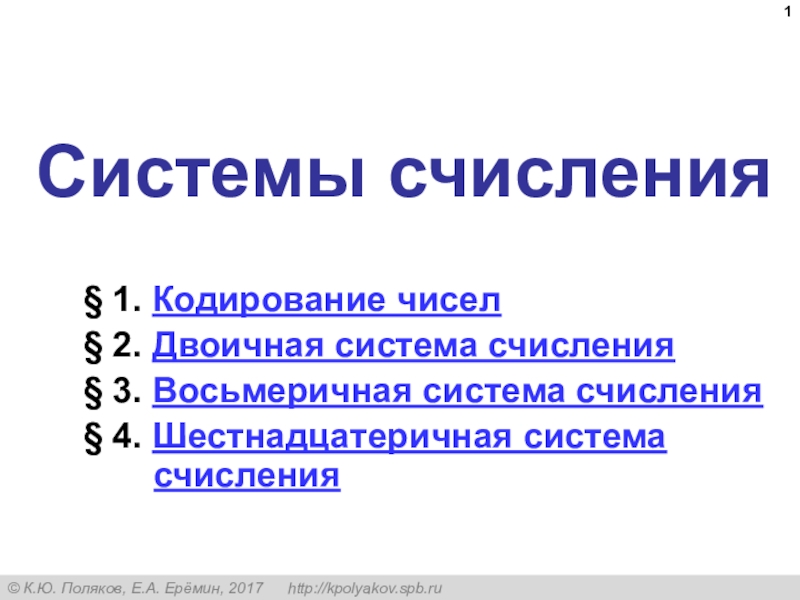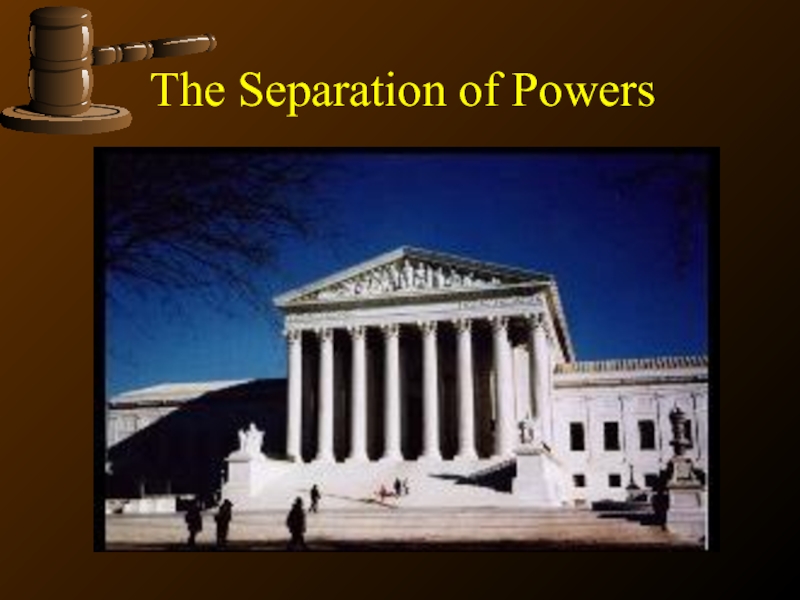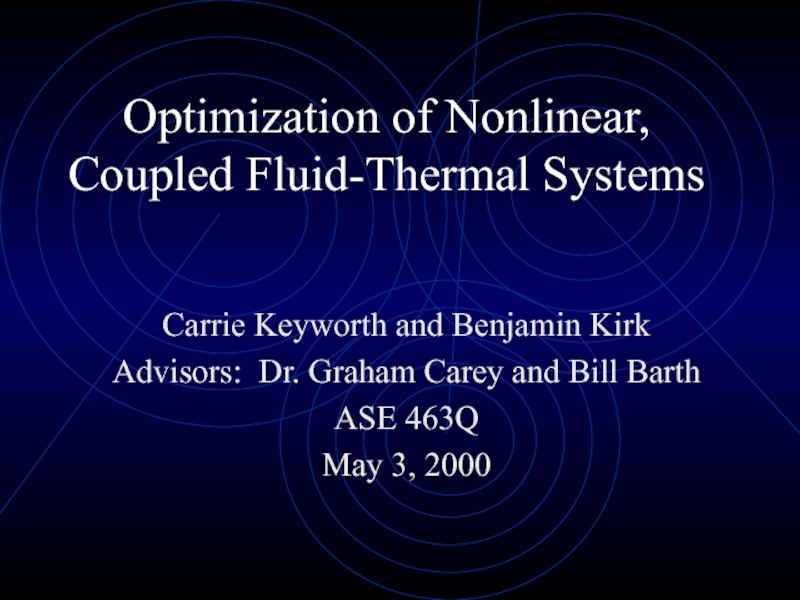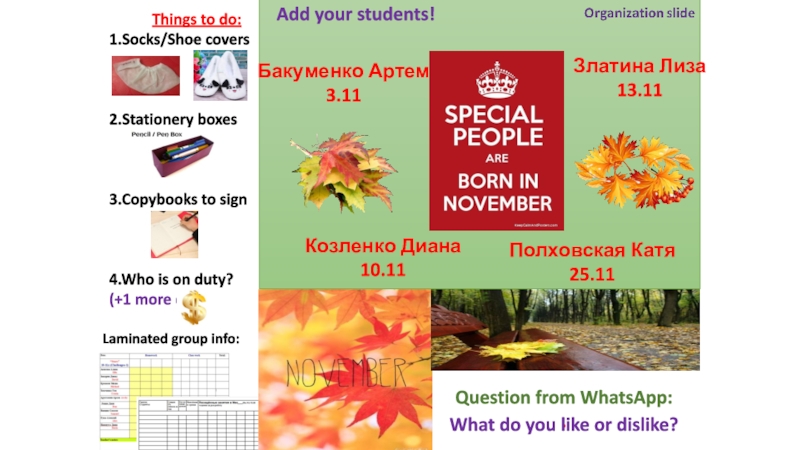Разделы презентаций
- Разное
- Английский язык
- Астрономия
- Алгебра
- Биология
- География
- Геометрия
- Детские презентации
- Информатика
- История
- Литература
- Математика
- Медицина
- Менеджмент
- Музыка
- МХК
- Немецкий язык
- ОБЖ
- Обществознание
- Окружающий мир
- Педагогика
- Русский язык
- Технология
- Физика
- Философия
- Химия
- Шаблоны, картинки для презентаций
- Экология
- Экономика
- Юриспруденция
Основы работы в OrCad
Содержание
- 1. Основы работы в OrCad
- 2. Запуск программы и первое знакомство с интерфейсомЗапуск
- 3. Главное окно программы
- 4. Работа с МенюСоздание (открытие) нового проекта
- 5. Создание нового проектаВыполняем процедуру представленную на предыдущем
- 6. Создание нового проектаПанель настройки моделированияПанель библиотек элементов и вспомогательных функций
- 7. Создание нового проектаНажимаем обведенную кнопку и вводим в открывшееся окошко имя которое будет использоваться при моделировании
- 8. Создание нового проектаПосле задания имени профиля моделирования
- 9. Создание нового проектаОбведенная панелька стала активнойМожно начинать рисовать схему
- 10. Создание нового проектаРазработка схемынажимаемВыбираем элементы из библиотек
- 11. Создание нового проектаСоединение Заземление
- 12. Создание нового проектаИзменение номинала резистора и настройки источника меняются путем двукратного нажатия левой клавиши мыши
- 13. Создание нового проектаНастройки моделирования во временной области Жмем
- 14. Создание нового проектаМоделирование и вывод результата
- 15. Создание нового проектаМоделирование и вывод результата
- 16. Создание нового проектаМоделирование и вывод результата
- 17. Создание нового проектаМоделирование и вывод результата
- 18. Виды моделированияМоделирование во временной области (переходные процессы)Моделирование
- 19. Виды моделированияРасчет по постоянному току.Снятие ВАХ полупроводниковых приборов
- 20. Виды моделированияРасчет по постоянному току.Снятие ВАХ полупроводниковых приборов
- 21. Виды моделированияРасчет по постоянному току.Снятие ВАХ полупроводниковых приборов.Температурный анализ.
- 22. Моделирование в частотной областиВиды моделированияДополнительные настройки источника
- 23. Моделирование в частотной областиВиды моделированияАЧХ и ФЧХ Фильтра
- 24. Параметрическое моделированиеВиды моделирования
- 25. Параметрическое моделированиеВиды моделирования
- 26. Параметрическое моделированиеВиды моделированияДалее щелкаем на номинале интересующего
- 27. Параметрическое моделированиеВиды моделированияИ запускаем схему на расчет
- 28. Параметрическое моделированиеВиды моделированияВидим информацию о проделанной работе
- 29. Основы работы в OrCad1. Статистический анализ2. Создание и редактирование моделей компонентов ЭС3. Оптимизация
- 30. Статистическое моделирование методом Монте-Карло (дифференциальный усилитель)Виды моделирования
- 31. Статистическое моделирование методом Монте-Карло (дифференциальный усилитель)Виды моделированияНастройки расчетовво временной области метода Монте-Карло
- 32. Статистическое моделирование методом Монте-Карло (дифференциальный усилитель)Виды моделированияРезультаты расчетовво временной области метода Монте-Карло
- 33. Статистическое моделирование методом Монте-Карло (дифференциальный усилитель)Виды моделированияРезультаты расчетовво временной области метода Монте-Карло
- 34. Статистическое моделирование методом Монте-Карло (дифференциальный усилитель)Виды моделированияРезультаты расчетовВ частотной области метода Монте-Карло
- 35. Статистическое моделирование методом. Расчет на наихудший случай(дифференциальный усилитель)Виды моделированияНастройки расчетовво временной области в частотной области
- 36. Статистическое моделирование методом. Расчет на наихудший случай(дифференциальный
- 37. Создание и редактирование моделей компонентов ЭС в PSpice Model Editor Главное окно приложения
- 38. Создание и редактирование моделей компонентов ЭС в PSpice Model Editor Главное окно приложения
- 39. Создание и редактирование моделей компонентов ЭС в PSpice Model Editor 12
- 40. Создание и редактирование моделей компонентов ЭС в PSpice Model Editor 1
- 41. Создание и редактирование моделей компонентов ЭС в PSpice Model Editor 1
- 42. Создание и редактирование моделей компонентов ЭС в PSpice Model Editor 1
- 43. Создание и редактирование моделей компонентов ЭС в PSpice Model Editor 1
- 44. Создание и редактирование моделей компонентов ЭС в PSpice Model Editor 1
- 45. Создание и редактирование моделей компонентов ЭС в PSpice Model Editor 1
- 46. Создание и редактирование моделей компонентов ЭС в PSpice Model Editor 2
- 47. Создание и редактирование моделей компонентов ЭС в PSpice Model Editor 2
- 48. Создание и редактирование моделей компонентов ЭС в PSpice Model Editor
- 49. Создание и редактирование моделей компонентов ЭС в PSpice Model Editor
- 50. Создание и редактирование моделей компонентов ЭС в
- 51. Создание и редактирование моделей компонентов ЭС в PSpice Model Editor Проверка работоспособности созданной модели
- 52. Создание и редактирование моделей компонентов ЭС в PSpice Model Editor Добавить библиотекуПроверка работоспособности созданной модели
- 53. Создание и редактирование моделей компонентов ЭС в PSpice Model Editor
- 54. Создание и редактирование моделей компонентов ЭС в PSpice Model Editor
- 55. Создание и редактирование моделей компонентов ЭС в PSpice Model Editor Жмем кнопку настроек параметров моделирования
- 56. Создание и редактирование моделей компонентов ЭС в PSpice Model Editor
- 57. Создание и редактирование моделей компонентов ЭС в PSpice Model Editor
- 58. Создание и редактирование моделей компонентов ЭС в PSpice Model Editor Проверка работоспособности созданной модели
- 59. Программа параметрической оптимизации PSpice OptimizerКритерий оптимизации
- 60. Слайд 60
- 61. Слайд 61
- 62. Слайд 62
- 63. Результаты расчета параметров при оптимизации
- 64. До оптимизацииПосле оптимизации
- 65. Скачать презентанцию
Запуск программы и первое знакомство с интерфейсомЗапуск осуществляется при помощи ярлыка из меню ПУСК или Рабочего стола
Слайды и текст этой презентации
Слайд 2Запуск программы и первое знакомство с интерфейсом
Запуск осуществляется при помощи
ярлыка из меню ПУСК или Рабочего стола
Слайд 5Создание нового проекта
Выполняем процедуру представленную на предыдущем слайде, выбираем «Аналоговая
или смешанная схема», указываем путь , нажимаем ОК (имя и
путь только латинскими буквами)После указания пути и нажатия ОК открывается окошко с открытыми по умолчанию библиотеками
Слайд 6Создание нового проекта
Панель настройки моделирования
Панель библиотек элементов и вспомогательных функций
Слайд 7Создание нового проекта
Нажимаем обведенную кнопку и вводим в открывшееся окошко
имя которое будет использоваться при моделировании
Слайд 8Создание нового проекта
После задания имени профиля моделирования открывается окошко настройки
параметров моделирования
Тип анализа
Опции анализа
Время расчета
Шаг расчета
Пока ничего не настраиваем и
просто нажимаем ОКСлайд 12Создание нового проекта
Изменение номинала резистора и настройки источника меняются путем
двукратного нажатия левой клавиши мыши
Слайд 18Виды моделирования
Моделирование во временной области (переходные процессы)
Моделирование в режиме по
постоянному току
Моделирование в частотной области
Параметрическое моделирование
Статистическое моделирование
Слайд 21Виды моделирования
Расчет по постоянному току.
Снятие ВАХ полупроводниковых приборов.
Температурный анализ.
Слайд 26Параметрическое моделирование
Виды моделирования
Далее щелкаем на номинале интересующего элемента (например конденсатора)
и в фигурных скобках пишем имя переменной которую мы создали
вышеДалее идем в настройки параметров моделирования и настраиваем
Слайд 28Параметрическое моделирование
Виды моделирования
Видим информацию о проделанной работе и выбираем интересующий
диапазон (в большинстве случаев весь диапазон) и смотрим результат
Слайд 29Основы работы в OrCad
1. Статистический анализ
2. Создание и редактирование моделей
компонентов ЭС
3. Оптимизация
Слайд 30Статистическое моделирование методом Монте-Карло
(дифференциальный усилитель)
Виды моделирования
Слайд 31Статистическое моделирование методом Монте-Карло
(дифференциальный усилитель)
Виды моделирования
Настройки расчетов
во временной области метода
Монте-Карло
Слайд 32Статистическое моделирование методом Монте-Карло
(дифференциальный усилитель)
Виды моделирования
Результаты расчетов
во временной области метода
Монте-Карло
Слайд 33Статистическое моделирование методом Монте-Карло
(дифференциальный усилитель)
Виды моделирования
Результаты расчетов
во временной области метода
Монте-Карло
Слайд 34Статистическое моделирование методом Монте-Карло
(дифференциальный усилитель)
Виды моделирования
Результаты расчетов
В частотной области метода
Монте-Карло
Слайд 35Статистическое моделирование методом. Расчет на наихудший случай
(дифференциальный усилитель)
Виды моделирования
Настройки расчетов
во
временной области в частотной области
Слайд 36Статистическое моделирование методом. Расчет на наихудший случай
(дифференциальный усилитель)
Виды моделирования
Результаты расчетов
во
временной области
в частотной области (АЧХ, ЛАЧХ)Слайд 37Создание и редактирование моделей компонентов ЭС в PSpice Model Editor
Главное окно приложения
Слайд 38Создание и редактирование моделей компонентов ЭС в PSpice Model Editor
Главное окно приложения
Слайд 50Создание и редактирование моделей компонентов ЭС в PSpice Model Editor
Проверка работоспособности созданной модели
Открываем библиотеку *.olb в OrCad (библиотека символа)
Подключаем
библиотеку *.lib (библиотека математической модели)Собираем схему и моделируем.